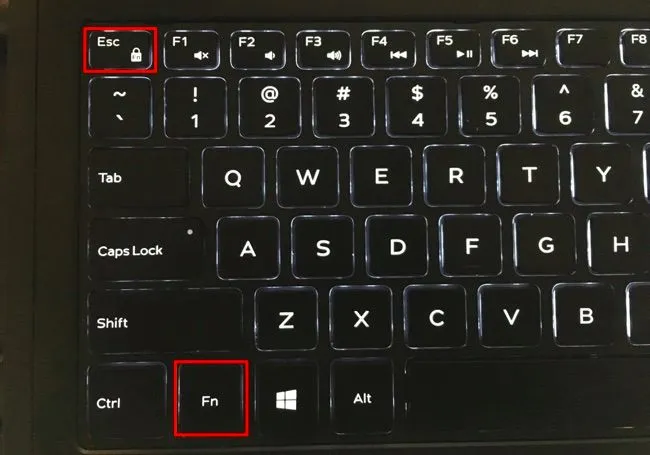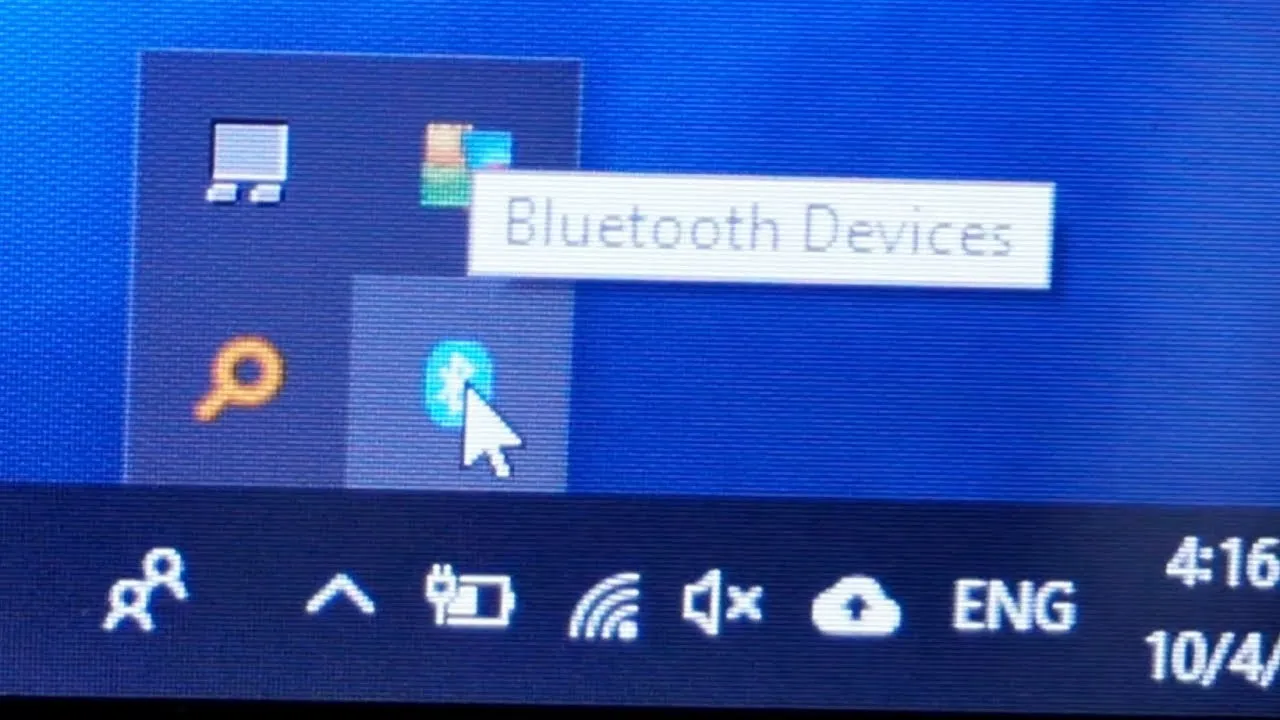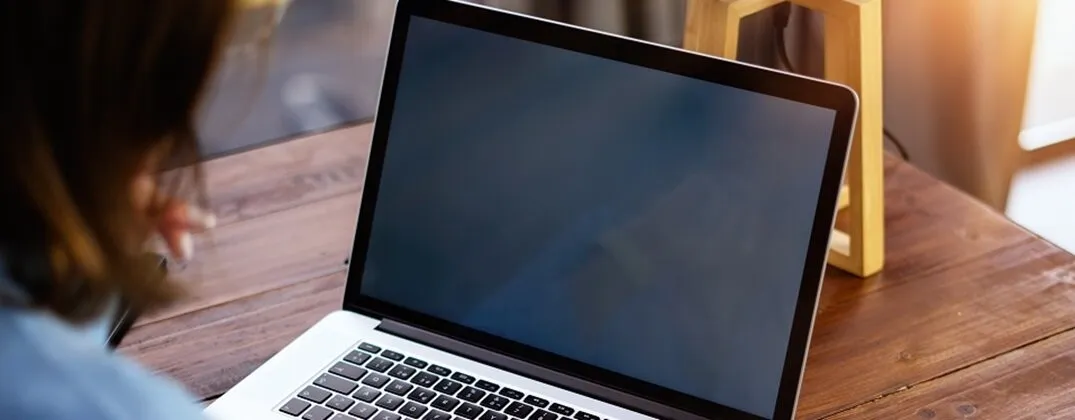Aby wejść do BIOS-u w laptopie Acer, należy wykonać kilka prostych kroków. BIOS, czyli podstawowy system wejścia/wyjścia, jest kluczowym elementem, który pozwala na zarządzanie ustawieniami sprzętu oraz uruchamianie systemu operacyjnego. W tym artykule przedstawimy, jak łatwo i szybko uzyskać dostęp do BIOS-u, oraz jakie klawisze należy nacisnąć w zależności od modelu laptopa.
Warto pamiętać, że timing jest niezwykle istotny – klawisz musi być naciśnięty w odpowiednim momencie, zaraz po włączeniu urządzenia. Jeśli standardowe metody nie działają, istnieją również alternatywne sposoby, aby wejść do BIOS-u przez menu Boot w systemie Windows. Przygotowaliśmy również kilka porad, które pomogą w konfiguracji BIOS-u dla lepszej wydajności systemu.
Kluczowe wnioski:
- Aby uzyskać dostęp do BIOS-u, należy wyłączyć laptopa, a następnie włączyć go i wielokrotnie naciskać klawisz F2.
- W niektórych modelach można użyć klawisza Delete, F10 lub F12.
- W przypadku problemów z dostępem, spróbuj przytrzymać klawisz FN wraz z F2 w starszych modelach.
- Jeśli standardowe metody nie działają, można spróbować uzyskać dostęp do BIOS-u przez menu Boot w systemie Windows.
- Timing jest kluczowy – klawisz musi być naciśnięty natychmiast po włączeniu laptopa.
Jak wejść w BIOS na laptopie Acer - praktyczne kroki
Aby wejść do BIOS-u w laptopie Acer, należy najpierw całkowicie wyłączyć urządzenie. Następnie włącz laptopa i natychmiast po pojawieniu się logo Acer, wielokrotnie naciskaj klawisz F2. Jest to najczęściej używany klawisz do uzyskania dostępu do BIOS-u. Warto również pamiętać, że w niektórych modelach mogą być używane inne klawisze, takie jak Delete, F10 lub F12.
Timing jest kluczowy – naciśnij klawisz w odpowiednim momencie, zaraz po włączeniu laptopa. Jeśli po kilku próbach nie uda się uzyskać dostępu do BIOS-u, spróbuj nacisnąć klawisz F2 zaraz po włączeniu, a jeśli to nie zadziała, przetestuj inne klawisze. W starszych modelach może być konieczne przytrzymanie klawisza FN razem z F2.
Ustal właściwy klawisz do wejścia w BIOS w laptopach Acer
W zależności od modelu laptopa Acer, klawisz do wejścia w BIOS może się różnić. Najczęściej spotykanym klawiszem jest F2, ale istnieją również inne możliwości. Na przykład, w niektórych laptopach można użyć klawisza Delete, F10 lub F12. Warto znać właściwy klawisz, aby uniknąć frustracji podczas prób dostępu do BIOS-u.
| Model laptopa | Klawisz do BIOS |
| Acer Aspire 5 | F2 |
| Acer Swift 3 | F2 |
| Acer Predator Helios 300 | F10 |
| Acer Aspire E15 | Delete |
Jak prawidłowo wcisnąć klawisz, aby uzyskać dostęp do BIOS
Aby skutecznie wejść do BIOS-u w laptopie Acer, kluczowe znaczenie ma odpowiedni timing oraz technika naciśnięcia klawisza. Należy pamiętać, że klawisz musi być naciśnięty natychmiast po włączeniu laptopa, gdy pojawi się logo Acer. Zbyt późne naciśnięcie klawisza może skutkować brakiem dostępu do BIOS-u, co może być frustrujące dla użytkownika.
Warto również zwrócić uwagę na sposób naciskania klawisza. Zamiast jednorazowego naciśnięcia, lepiej jest wielokrotnie naciskać klawisz w krótkich odstępach czasu. Taka technika zwiększa szanse na pomyślne wejście do BIOS-u. Pamiętaj, że w przypadku starszych modeli laptopów może być konieczne przytrzymanie klawisza FN w połączeniu z klawiszem F2.
Rozwiązywanie problemów z dostępem do BIOS na laptopie Acer
Jeśli napotykasz trudności z dostępem do BIOS-u w swoim laptopie Acer, istnieje kilka powszechnych problemów, które mogą być przyczyną. Często użytkownicy nie mogą wejść do BIOS-u, ponieważ nie naciskają właściwego klawisza w odpowiednim momencie. Inne problemy mogą być związane z ustawieniami sprzętu lub z nieprawidłowym działaniem klawiatury. Niekiedy, jeśli laptop był niedawno zaktualizowany, może być konieczne dostosowanie ustawień, aby umożliwić dostęp do BIOS-u.
Jeśli standardowe metody nie działają, warto spróbować alternatywnych sposobów wejścia do BIOS-u. Możesz na przykład spróbować nacisnąć klawisz F2 wielokrotnie tuż po włączeniu laptopa. W przypadku dalszych problemów, rozważ użycie menu Boot w systemie Windows, które może umożliwić dostęp do BIOS-u. Warto również sprawdzić, czy klawiatura działa poprawnie, co może być istotnym czynnikiem w procesie dostępu.
Co zrobić, gdy standardowe klawisze nie działają
Jeśli standardowe klawisze, takie jak F2, Delete, F10 lub F12, nie działają, istnieje kilka kroków, które możesz podjąć. Po pierwsze, upewnij się, że laptop jest całkowicie wyłączony przed jego włączeniem. Następnie spróbuj nacisnąć klawisz F2 wielokrotnie, gdy tylko pojawi się logo Acer. W niektórych przypadkach może być konieczne przytrzymanie klawisza FN w połączeniu z F2, zwłaszcza w starszych modelach. Jeśli to nie działa, spróbuj użyć innych klawiszy, takich jak Delete lub F10, które mogą być przypisane do BIOS-u w Twoim modelu.
- Upewnij się, że laptop jest wyłączony przed włączeniem.
- Naciskaj klawisz F2 wielokrotnie po włączeniu laptopa.
- Przytrzymaj klawisz FN w połączeniu z F2, jeśli to konieczne.
- Sprawdź, czy klawisze Delete lub F10 działają w Twoim modelu.
Alternatywne metody dostępu do BIOS przez system Windows
Jeśli standardowe metody nie działają, istnieje możliwość uzyskania dostępu do BIOS-u poprzez ustawienia systemu Windows. Aby to zrobić, przejdź do ustawień systemu, a następnie wybierz opcję Aktualizacje i zabezpieczenia. W zakładce Odzyskiwanie znajdziesz sekcję Zaawansowane uruchamianie. Kliknij przycisk Uruchom ponownie teraz, co spowoduje, że laptop zrestartuje się i wyświetli nowe opcje startowe.
Po ponownym uruchomieniu wybierz Rozwiązywanie problemów, a następnie Opcje zaawansowane. W tym miejscu znajdziesz możliwość wejścia do BIOS-u. Ta metoda jest szczególnie przydatna, gdy klawisze funkcyjne nie działają, a dostęp do BIOS-u jest konieczny do wprowadzenia zmian w konfiguracji sprzętowej. Pamiętaj, że ta metoda może różnić się w zależności od wersji systemu Windows, ale ogólna zasada pozostaje taka sama.
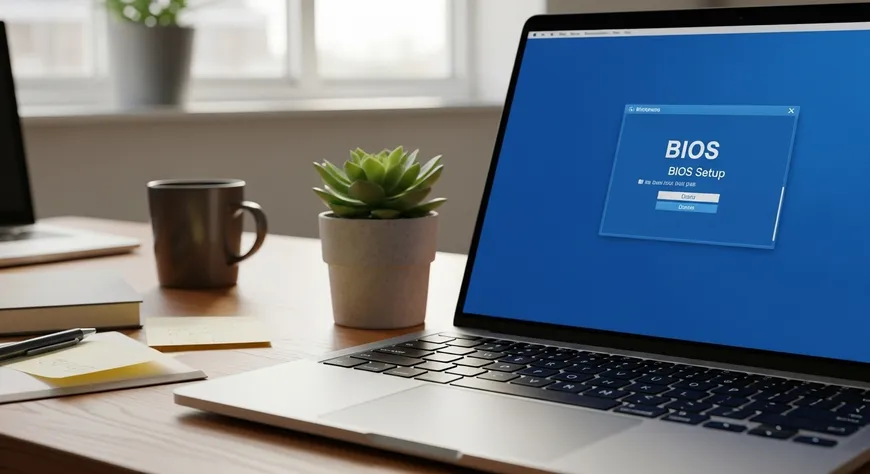
Dodatkowe porady dotyczące konfiguracji BIOS na laptopie Acer
Konfiguracja ustawień BIOS w laptopie Acer może znacząco wpłynąć na wydajność systemu. Warto zwrócić uwagę na kilka kluczowych ustawień, takich jak boot order, czyli kolejność uruchamiania, oraz opcje związane z wirtualizacją. Ustawienie właściwej kolejności bootowania pozwala na szybsze uruchamianie systemu operacyjnego z preferowanego urządzenia, na przykład z dysku SSD. Dodatkowo, włączenie wirtualizacji może poprawić wydajność w programach wymagających dużej mocy obliczeniowej, takich jak maszyny wirtualne czy oprogramowanie do edycji wideo.
Zmiany w tych ustawieniach mogą przynieść wymierne korzyści. Dobrze skonfigurowany BIOS pozwala na lepsze wykorzystanie zasobów sprzętowych, co przekłada się na szybsze działanie aplikacji oraz ogólną responsywność systemu. Warto również regularnie sprawdzać dostępne aktualizacje BIOS, które mogą wprowadzać poprawki i nowe funkcje, zwiększając stabilność i wydajność laptopa.
Jak zmienić ustawienia BIOS dla lepszej wydajności systemu
Aby zmienić ustawienia BIOS, które wpłyną na wydajność systemu, zacznij od ustawienia kolejności uruchamiania. Upewnij się, że dysk SSD, na którym zainstalowany jest system operacyjny, jest ustawiony jako pierwsze urządzenie. Dodatkowo, aktywuj opcję wirtualizacji, jeśli jest dostępna w Twoim modelu. To pozwoli na lepsze zarządzanie zasobami w przypadku korzystania z aplikacji wymagających wirtualizacji. Warto również rozważyć włączenie opcji fast boot, co przyspieszy proces uruchamiania laptopa.
Jak wykorzystać ustawienia BIOS do optymalizacji gier na laptopie Acer
W kontekście gier, konfiguracja ustawień BIOS w laptopie Acer może przynieść znaczące korzyści. Warto zwrócić uwagę na opcje, które mogą wpłynąć na wydajność graficzną, takie jak przydzielanie pamięci VRAM dla zintegrowanych kart graficznych. Umożliwiając większy dostęp do pamięci, można poprawić wydajność w grach, które nie wymagają dedykowanej karty graficznej. Ponadto, aktywowanie opcji overclockingu w BIOS-ie, jeśli jest dostępna, może zwiększyć wydajność procesora i karty graficznej, co przekłada się na lepsze osiągi w wymagających tytułach.
Warto również monitorować temperatury podzespołów za pomocą narzędzi dostępnych w BIOS-ie. Umożliwia to dostosowanie ustawień wentylacji oraz chłodzenia, co jest kluczowe podczas intensywnego grania. W przyszłości, z rozwojem technologii, możemy spodziewać się jeszcze większej integracji BIOS-u z systemami zarządzania wydajnością, co pozwoli na dynamiczne dostosowywanie ustawień w czasie rzeczywistym, w zależności od obciążenia systemu podczas gier.